不少用户才升级Win11,对很多操作还不熟悉,不清楚其中的一些设置方法,比如Win11如何创建自己的日志文件,其实这是很简单的,还有很多用户不清楚如何操作,那还不清楚的用户,下面我们就一起来看看详细的设置方法吧。
操作流程如下:
按Windows+S启动搜索菜单,在顶部的文本字段中输入记事本,然后单击出现的相关搜索结果。

在记事本的第一行输入.LOG。
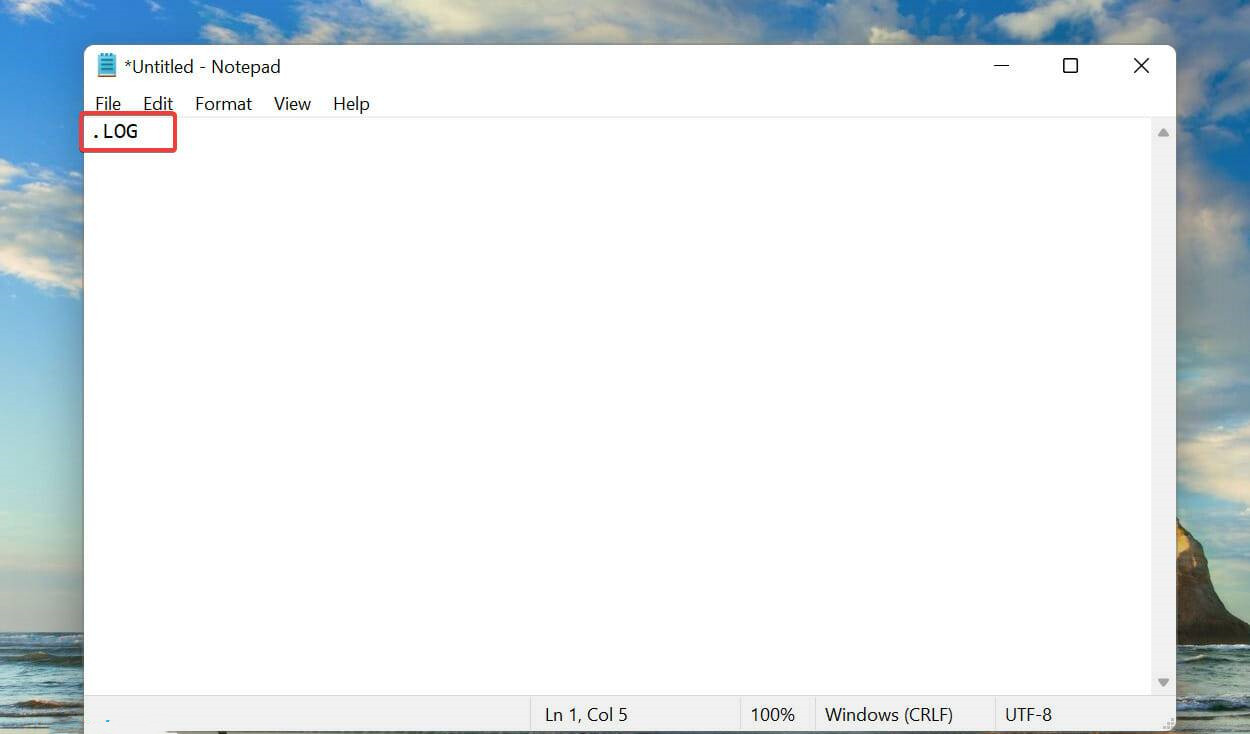
单击“文件”菜单,然后从选项列表中选择“保存”。
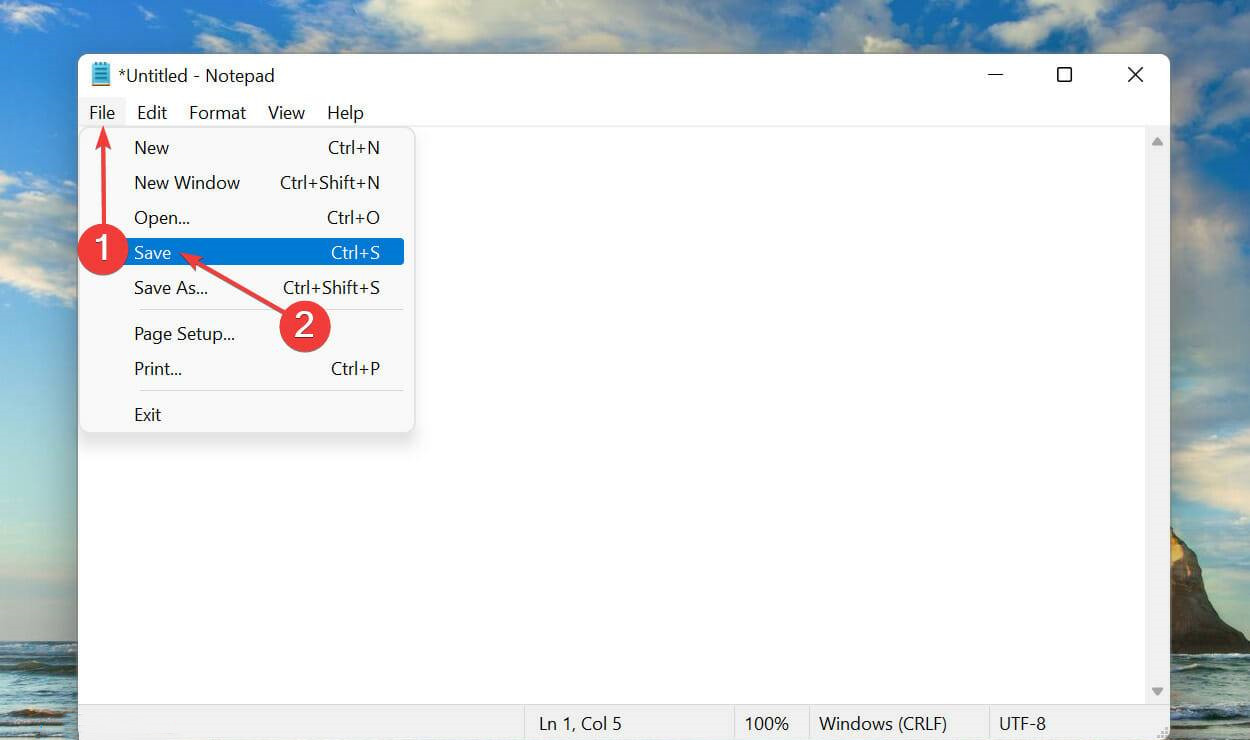
接下来,选择文件的位置和名称,然后单击底部的保存。现在,关闭记事本。
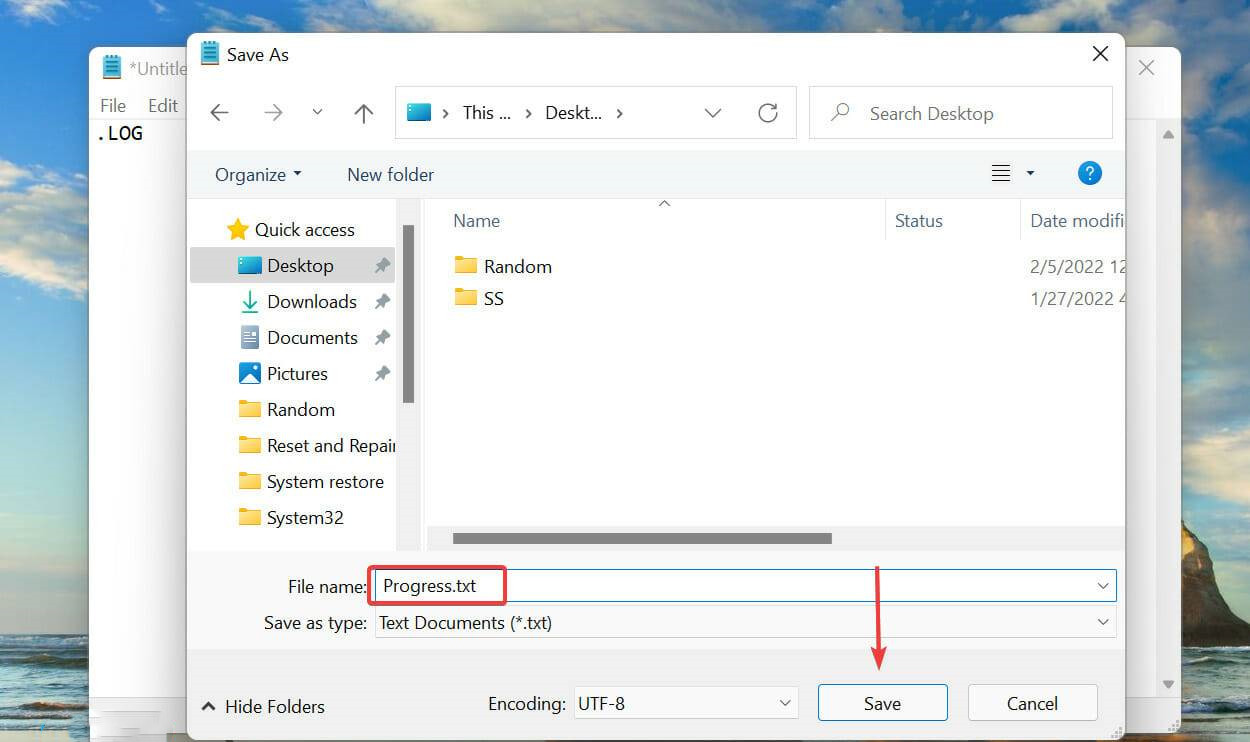
创建日志文件后,每次打开它都会提及当前日期和时间,您可以输入任何您想要的内容并点击Ctrl+S保存它。
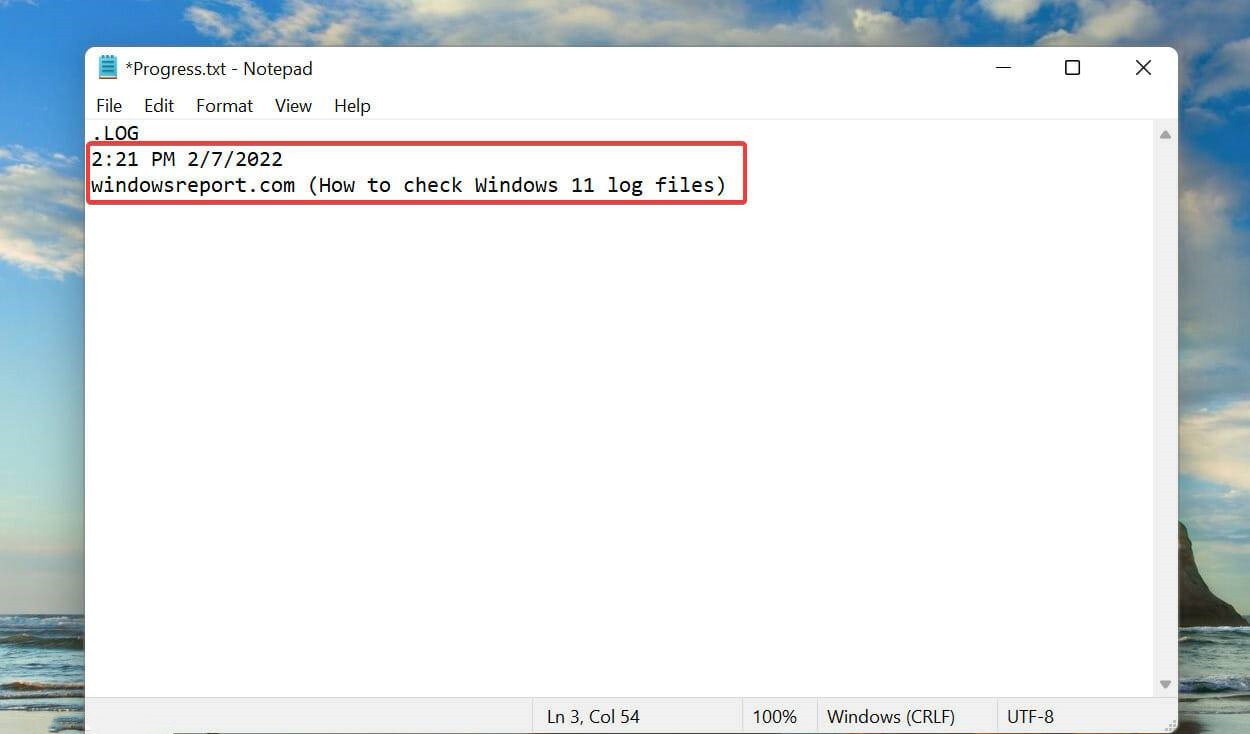
现在,当您下次打开同一个日志文件时,先前添加的条目将列在该日期和时间下方,而当前日期和时间将再次出现在最后一个条目下方。
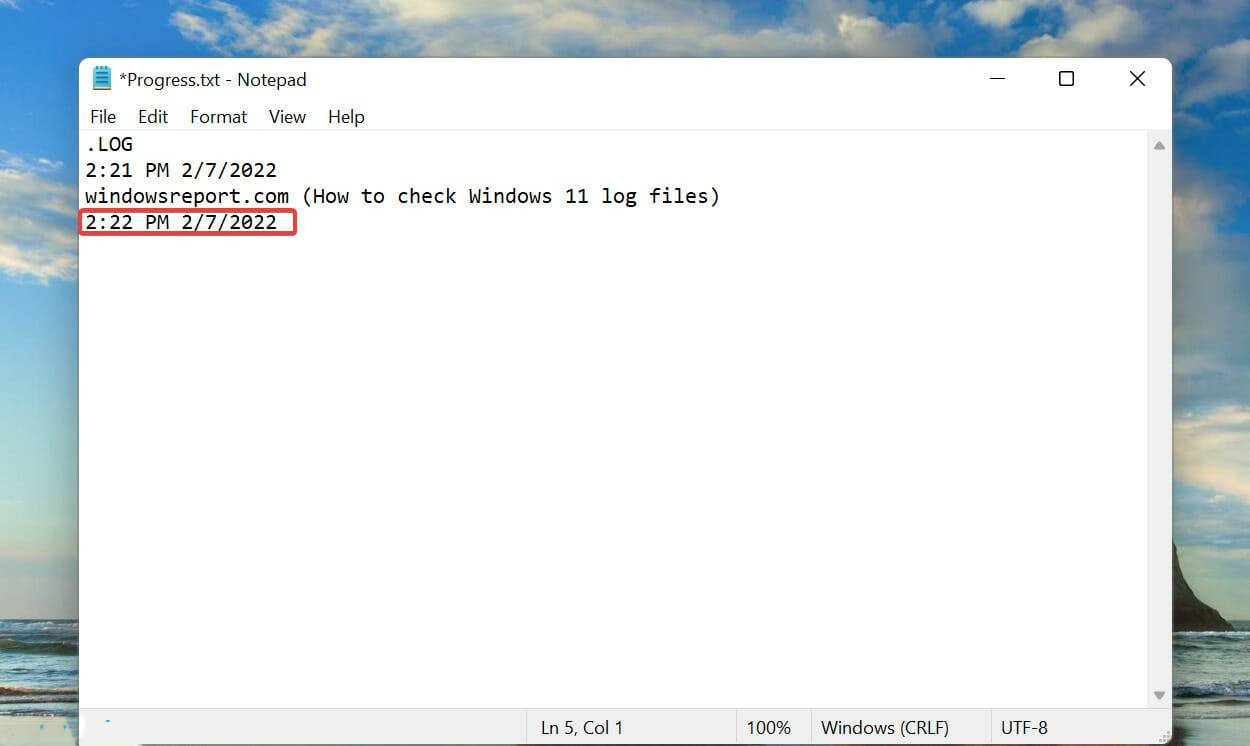
日志文件用于基本记录数据。Windows 将其用于错误、警告和信息,而您可以将其用于其他目的。
如果经过以上设置,电脑仍然还是Win11还是无法设置创建自己的日志文件的话,说明系统可能存在问题,推荐使用系统之家装机大师一键重装Win11系统。


























 3003
3003











 被折叠的 条评论
为什么被折叠?
被折叠的 条评论
为什么被折叠?








